Dell Latitude XT2 XFR User Manual [in]
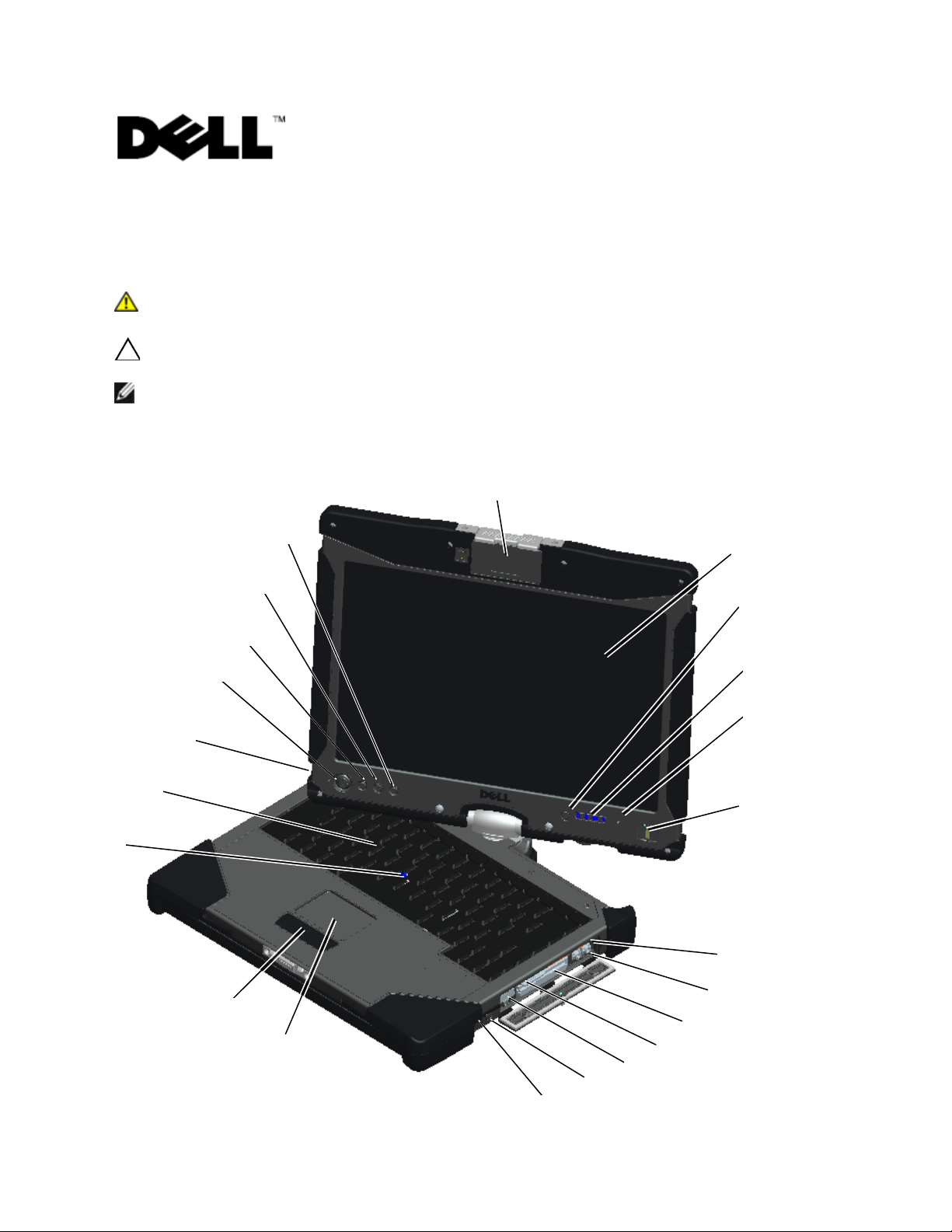
11
18
Dell™ Latitude™ XT2 XFR
Informazioni sull'installazione e sulle funzionalità
AVVERTENZA: un messaggio di AVVERTENZA indica un potenziale rischio di danni,
anche gravi, a cose e persone.
ATTENZIONE: un messaggio di ATTENZIONE indica un danno potenziale all'hardware
o perdita di dati e spiega come evitare il problema.
N.B.: indica informazioni importanti che contribuiscono a migliorare l'utilizzo del computer.
Vista anteriore destra
22
15
16
17
19
20
21
1
2
3
4
5
6
7
14
13
10
8
9
Aug 2009 DR4VWA00 Modello P05S
12
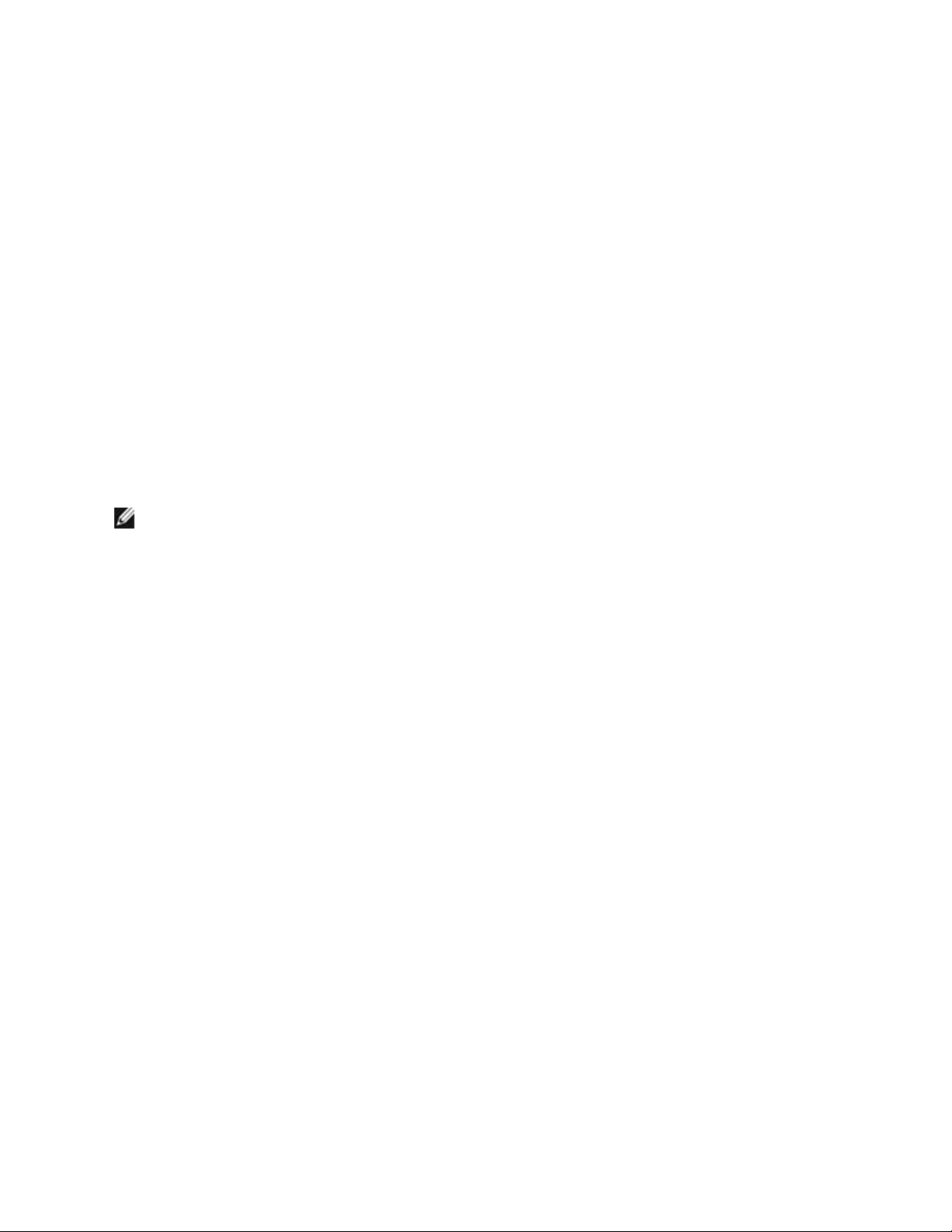
Informazioni sull'installazione e sulle funzionalità di Dell™ Latitude™ XT2 XFR
1 Schermo 12 Interruttore senza fili radio on/off
2 Sensore luce ambiente 13 Touchpad
Indicatori luminosi di stato
3
periferica
14 Pulsanti del touchpad/track stick
4 Microfono a matrice digitale 15 Track Stick
5 Lettore biometrico 16 Tastiera
6 Connettore del microfono 17 Microfono a matrice digitale
7 Connettore cuffie 18 Accensione
8 Slot ExpressCard 19 Pulsante Protezione di Windows
9 Slot per scheda Secure Digital (SD) 20 Pulsante rotazione schermo
10 Connettore combinato USB/e-SATA 21 Pulsante Dell Control Point (DCP)
11 Pulsante Wi-Fi Catcher™ 22
N.B.: premere <Fn><F9> per passare da WLAN a WWAN e viceversa. Il Latitude XT2 XFR
non supporta il funzionamento contemporaneo di modalità WLAN e WWAN.
Moduli sostituibili a caldo:
Videocamera o GPS (facoltativo)
Pagina 2
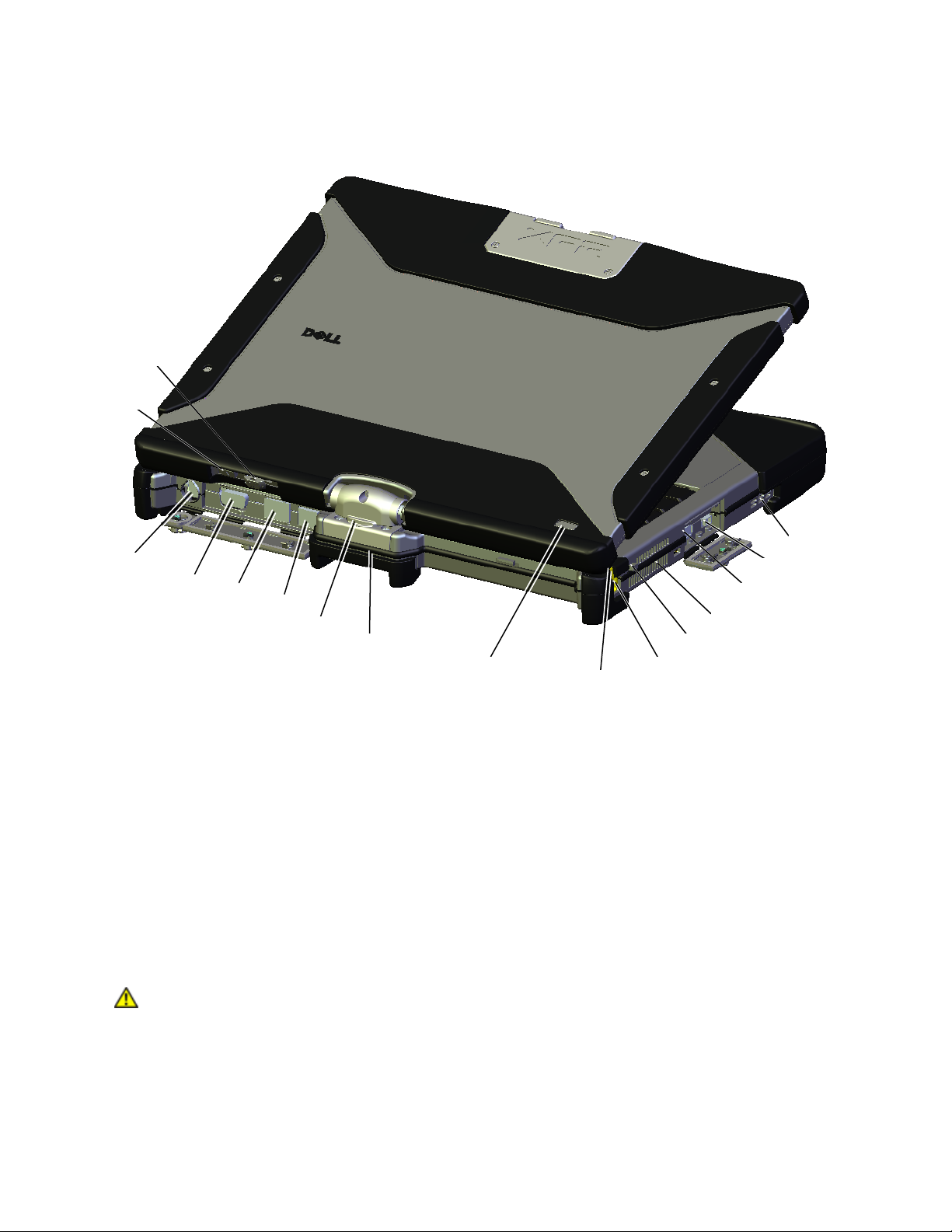
Informazioni sull'installazione e sulle funzionalità di Dell™ Latitude™ XT2 XFR
1
3
Vista posteriore sinistra
16
15
14
13
12
11
10
9
8
4
5
6
7
2
1 Altoparlante 9 Impugnatura Tablet
2 Connettore IEEE 1394 10 Cardine girevole
Connettore USB (per condivisione
3
alimentazione)
11 Connettore USB alimentato
4 Gestione termica QuadCool™ 12 Porta di rete
5 Fissaggio del cordino della penna 13 Connettore video
6 Penna 14 Connettore dell'adattatore c.a.
7 LED penna 15 Pulsante sul retro del Tablet
Indicatori di carica
8
alimentazione/batteria
AVVERTENZA: non ostruire le prese d'aria, non introdurvi oggetti ed evitare l'accumulo
di polvere. Non riporre il computer Dell™ in un ambiente con aerazione insufficiente,
ad esempio una valigetta chiusa, durante il funzionamento, in quanto ciò potrebbe
provocare incendi o il danneggiamento del computer. La ventola entra in funzione
quando il computer si surriscalda. Il rumore della ventola è normale e non indica alcun
problema relativo alla ventola o al computer.
16 Pulsante controllo scorrimento
Pagina 3
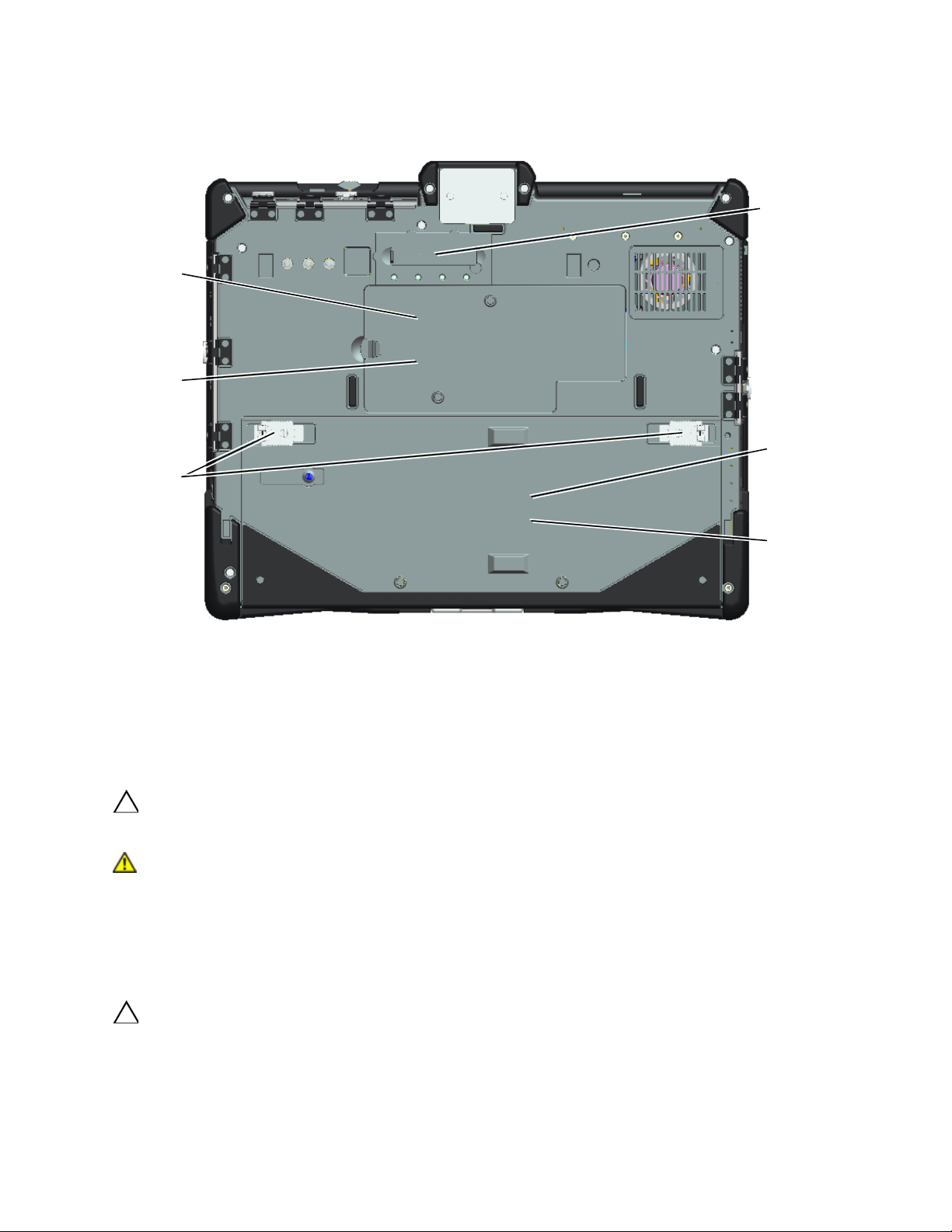
Informazioni sull'installazione e sulle funzionalità di Dell™ Latitude™ XT2 XFR
sistemi satellitari mobili. I radar ad alta potenza sono gli utilizzatori principali delle
Vista dal basso
1
2
3
4
5
1 Accesso memoria 4
Connettore di aggancio della
docking station
2 Accesso Wireless 5 Accesso unità disco rigido
Dispositivi di bloccaggio batteria
3
e disco rigido
6 Accesso batteria
ATTENZIONE: rischio di esplosione se la batteria è sostituita da un tipo non
corretto.
Smaltire le batterie usate seguendo le istruzioni.
AVVERTENZA: questa apparecchiatura è fornita con connettore(i) esterno(i) per
antenna per il collegamento a un Replicatore di porte per antenne mobili esterne.
L'antenna esterna approvata per l'uso con questo prodotto è l'antenna combinata
AP-Quad Mode. Le antenne esterne devono essere installate professionalmente
e non possono superare il gain massimo raccomandato per ogni banda specificata:
2,4 GHz (3,24 dBi), 5,2 GHz (3,73 dBi), 5,5 GHz (4,77 dBi) e 5,8 GHz (3,87 dBi).
Inoltre, l'utente deve mantenere un minimo di 20 cm di spazio tra l'antenna
esterna e il corpo durante il funzionamento senza fili.
6
ATTENZIONE: questo prodotto deve essere utilizzato solo in spazi chiusi. In
conformità alla FCC, il prodotto deve essere usato in spazi chiusi per la gamma di
frequenza 5,15-5,25 GHz per ridurre al minimo le interferenze nei canali dei
bande da 5,25-5,35 GHz e 5,65-5,85 GHz. Queste stazioni radar possono causare
interferenze e/o danneggiare il prodotto.
Pagina 4
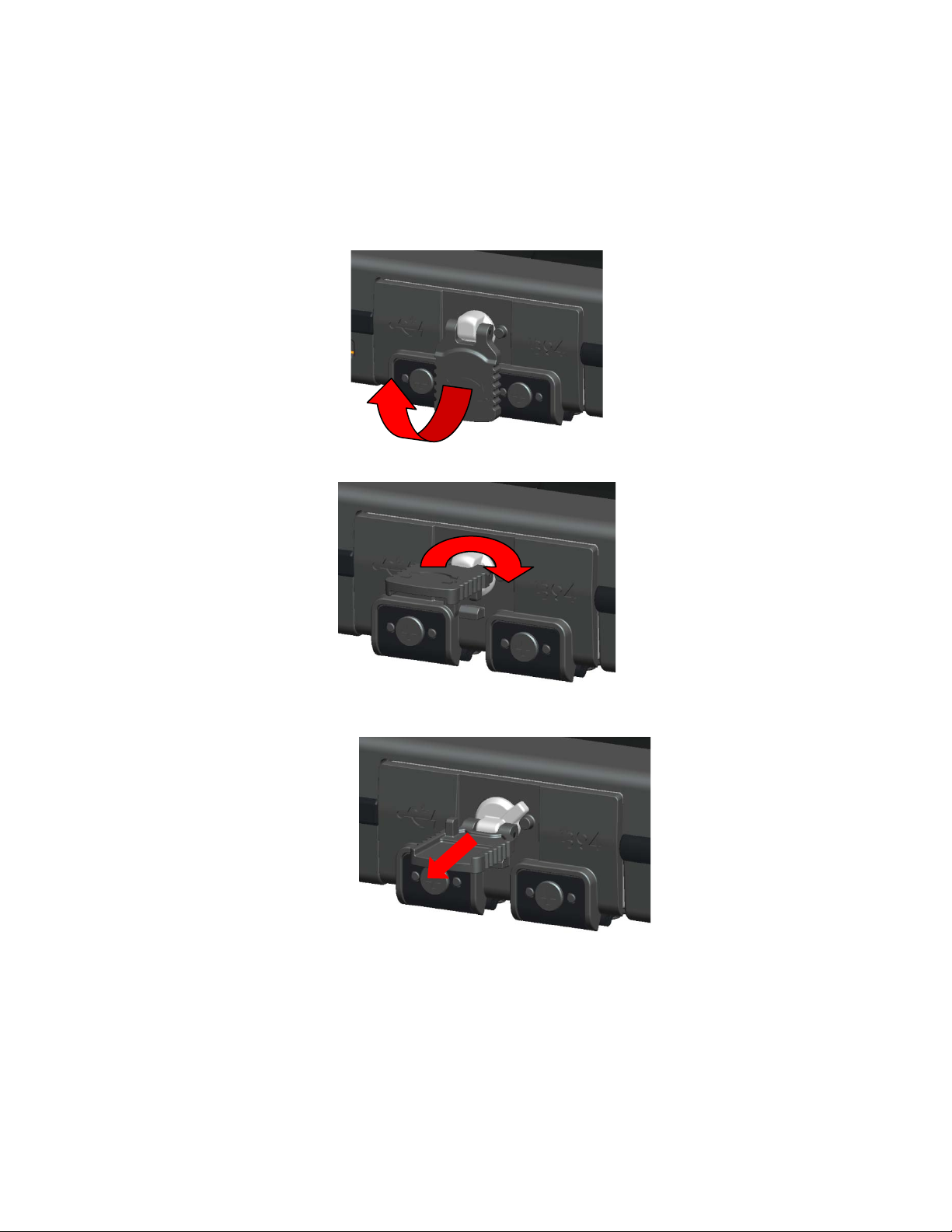
Informazioni sull'installazione e sulle funzionalità di Dell™ Latitude™ XT2 XFR
Funzionamento sportellini I/O
Tutte le porte e i connettori I/O sul computer presentano sportellini I/O di bloccaggio. Per aprire gli
sportellini I/O, seguire la procedura seguente.
1. L'immagine seguente mostra lo sportellino nella posizione chiusa e bloccata. Sollevare la
linguetta dello sportellino.
2. Per sbloccarlo, ruotare la linguetta in senso orario di 180
3. Tirare la linguetta per aprire lo sportellino.
°
.
Pagina 5
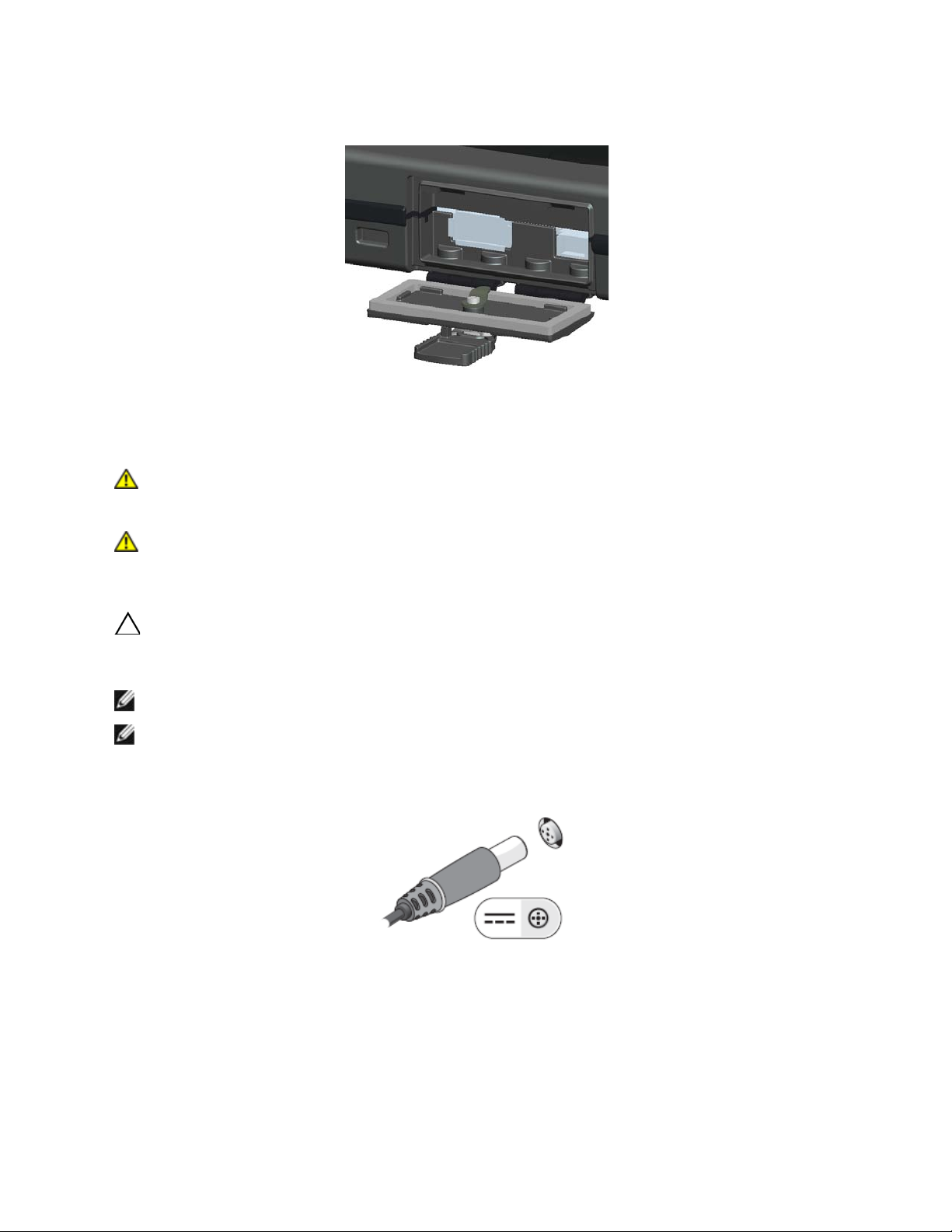
Informazioni sull'installazione e sulle funzionalità di Dell™ Latitude™ XT2 XFR
4. Ora lo sportellino è in posizione aperta.
5. Eseguire la procedura al contrario per chiudere e bloccare lo sportellino.
Installazione rapida
AVVERTENZA: prima di eseguire le procedure descritte in questa sezione, leggere le
informazioni sulla sicurezza accluse al computer. Per informazioni sulle best practice
relative alla protezione, consultare l'indirizzo www.dell.com/regulatory_compliance.
AVVERTENZA: l'adattatore c.a. è compatibile con le prese elettriche di qualsiasi paese.
I connettori per l'alimentazione e le ciabatte variano invece da paese a paese. L'uso di
un cavo incompatibile o non correttamente collegato alla ciabatta o alla presa elettrica
potrebbe dell'apparecchiatura.
ATTENZIONE: quando si scollega il cavo dell'adattatore c.a. dal computer, fare presa
sul connettore (non sul cavo) e tirare con decisione ma delicatamente, per non
danneggiarlo. Quando si avvolge il cavo dell'adattatore c.a., accertarsi di seguire la
forma del connettore sull'adattatore c.a. per non danneggiare il cavo.
N.B.: alcuni dispositivi, se non sono stati ordinati, potrebbero non essere inclusi.
N.B.: tutte le porte e i connettori I/O presentano sportellini I/O di bloccaggio. Vedere la sezione
precedente "Funzionamento sportellini I/O".
1. Collegare l'adattatore c.a. al connettore sul computer e alla presa elettrica.
Pagina 6
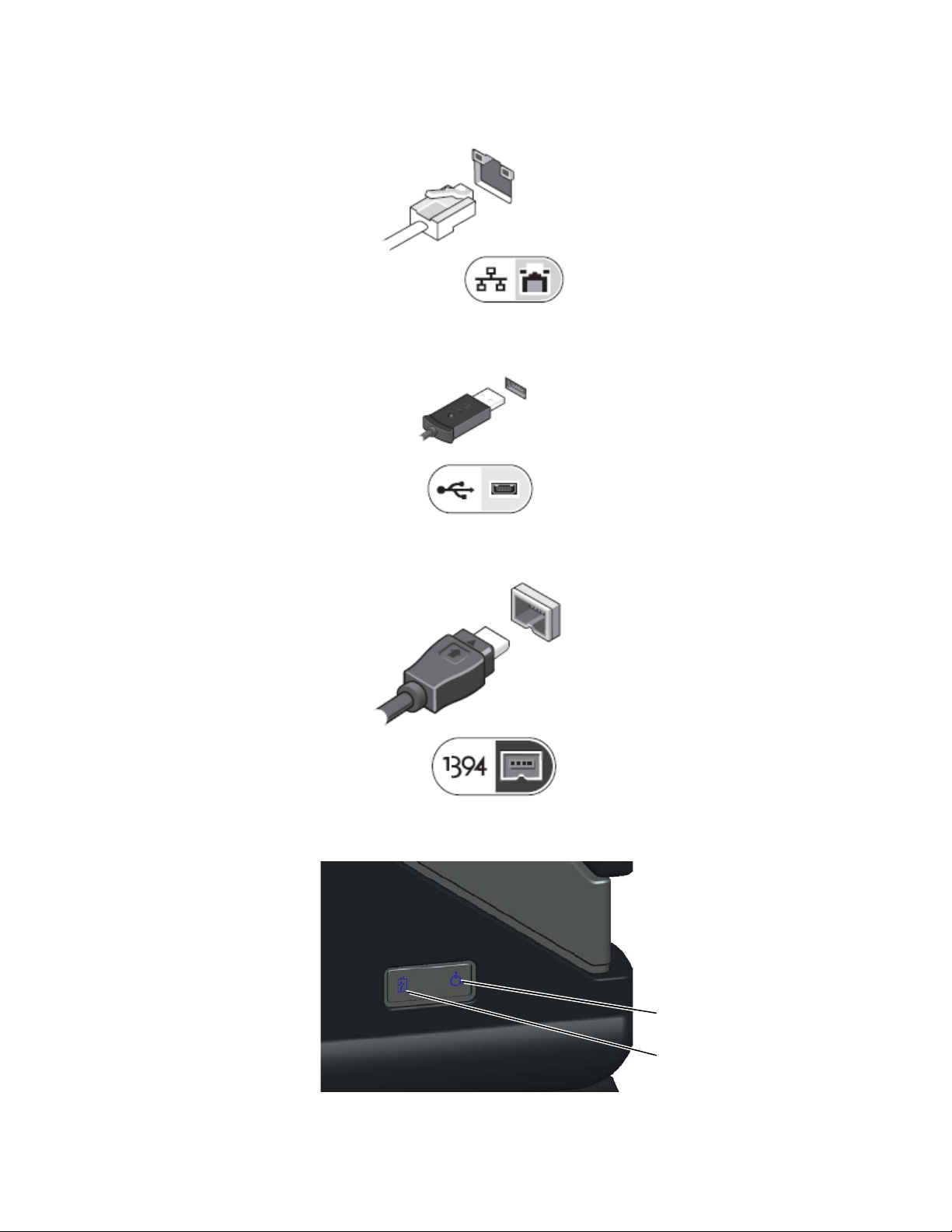
Informazioni sull'installazione e sulle funzionalità di Dell™ Latitude™ XT2 XFR
2. Collegare il cavo di rete.
3. Collegare le periferiche USB, quali un mouse o una tastiera.
4. Collegare le periferiche IEEE 1394, quali un lettore DVD.
5. Aprire lo schermo del computer e premere il pulsante di alimentazione per accendere il computer.
1
2
1 Indicatore d'alimentazione 2 Indicatore carica batteria
Pagina 7
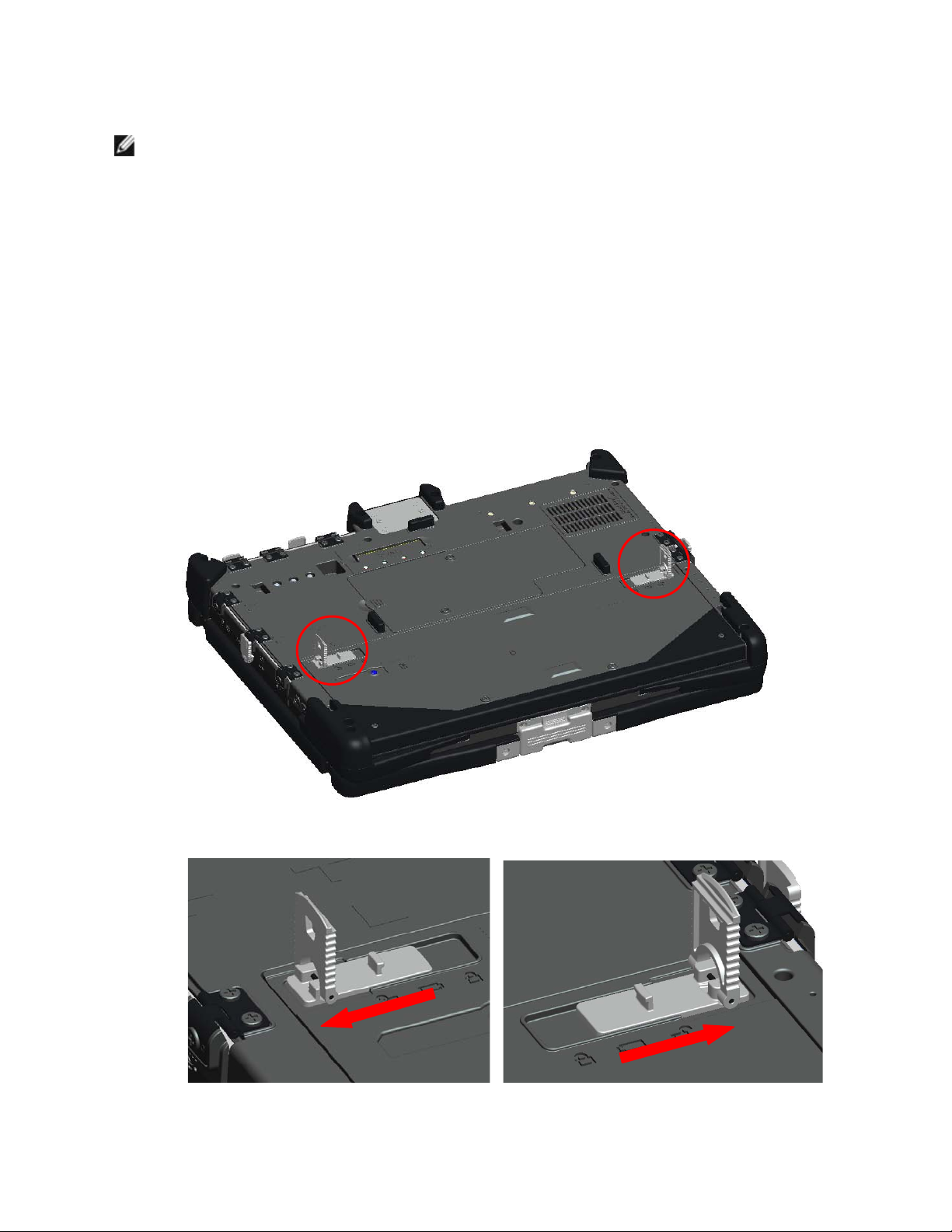
Informazioni sull'installazione e sulle funzionalità di Dell™ Latitude™ XT2 XFR
N.B.: è consigliabile accendere il computer ed arrestare il sistema almeno una volta prima di
installare eventuali schede o collegare il computer ad una periferica di alloggiamento, oppure ad
un'altra periferica esterna, quale una stampante.
Batteria
Rimozione batteria
1. Accertarsi che il computer sia spento.
2. Se il computer è collegato a una periferica di inserimento nell'alloggiamento di espansione
(inserito), scollegarlo. Per istruzioni, consultare la documentazione fornita con la periferica di
inserimento nell'alloggiamento di espansione.
3. Accertarsi che il computer sia spento.
4. Capovolgere il computer e posizionarlo su una superficie piana.
5. Sollevare i dispositivi di bloccaggio a sinistra e a destra della batteria.
6. Spingere i dispositivi verso l'esterno, come mostrato di seguito.
Pagina 8
